- Pengarang Lauren Nevill [email protected].
- Public 2023-12-16 18:54.
- Diubah suai terakhir 2025-01-23 15:22.
Sekiranya anda memutuskan untuk membuat laman web anda sendiri, maka perkara utama yang anda perlukan (selain itu, tentu saja, idea laman web dan kandungan yang akan anda isikan) adalah nama domain dan muat naik laman web ke pengacaraan. Anda harus mengambil perkara ini dengan penuh tanggungjawab, kerana nama baik sudah separuh pertempuran. Anda boleh mendaftarkan laman web di hosting percuma, tetapi pilihan ini sesuai untuk anda hanya jika anda seorang pemula dan takut projek anda mungkin tidak dapat dikendalikan. Mari lihat algoritma untuk bekerja dengan domain berbayar dan hosting berbayar dalam artikel ini.
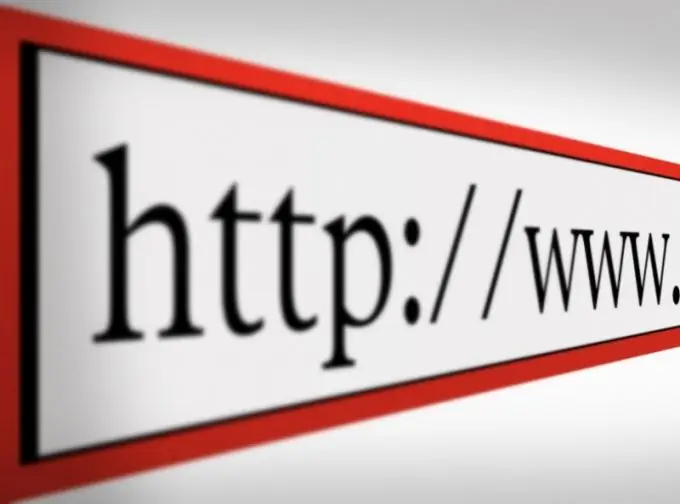
Arahan
Langkah 1
Mari kita ambil perkhidmatan Dapatkan Domain RU sebagai contoh. Untuk memulakan, pergi ke laman web https://get-domain.ru/. Di laman web ini, biasakan diri anda secara terperinci dengan harga yang ditawarkan oleh perkhidmatan tersebut, pilih pilihan yang terbaik untuk anda dan pergi ke halaman pendaftaran. Borang ini sangat mudah diisi, jadi anda tidak seharusnya menghadapi masalah dengannya
Langkah 2
Dalam borang pendaftaran, nyatakan alamat e-mel anda yang sebenar, di mana anda akan menerima data yang diperlukan - log masuk dan kata laluan. Kembali ke laman web dan masukkan panel kawalan.
Langkah 3
Dana akaun anda menggunakan perkhidmatan Webmoney. Pemberitahuan mengenai transaksi wang akan dihantar ke alamat e-mel anda.
Langkah 4
Pergi ke tab "Perkhidmatan pesanan". Isi bidang berikut pada borang: domain yang anda beli, zon, "Paparkan maklumat peribadi dengan perintah whois". Anda boleh menutup data sekiranya anda tidak mahu mengiklankan siapa sebenarnya domain tersebut didaftarkan. Kemudian klik butang "Pesanan". Selepas itu, domain adalah milik anda.
Langkah 5
Sekarang sambungkan domain ke pelayan. Untuk melakukan ini, pilih hoster. Dalam kes ini, mari kita ambil contoh bekerja dengan hos Spaceweb.
Langkah 6
Log masuk ke akaun anda, kemudian pergi ke panel "Pengurusan Domain" - "Domain Pesanan / Transfer Domain". Sekarang masukkan nama domain anda, pilih folder di mana fail-fail dari laman web anda akan berada kemudian. Kemudian pilih pemeriksa "Transfer", dan akhirnya klik butang "Pesanan" untuk mengesahkan pilihan anda.
Langkah 7
Semua tetapan dan persiapan selesai, laman web anda telah menerima namanya dan sekarang akan berfungsi. Tetapi jangan khuatir, ia boleh menjana pendapatan setelah beberapa saat, kadang-kadang boleh memakan masa hingga sehari. Ini disebabkan oleh beberapa prosedur, seperti perubahan pada pelayan pendaftar atau penyimpanan data DNS. Tunggu sehingga laman web anda beroperasi dan bersenang-senang dengannya. Semoga berjaya dan selamat bekerja!






